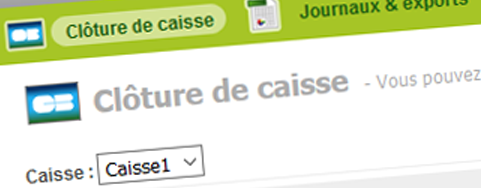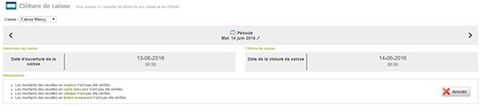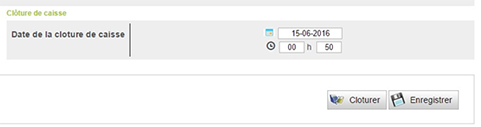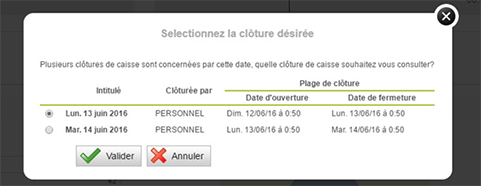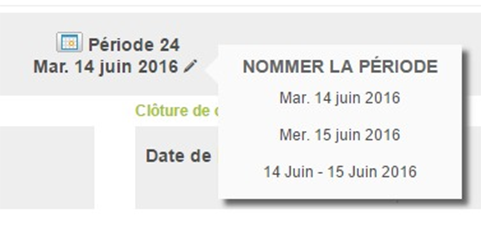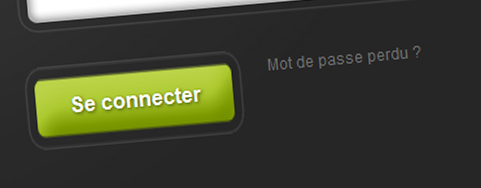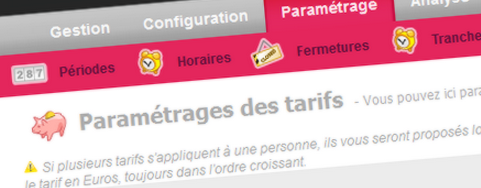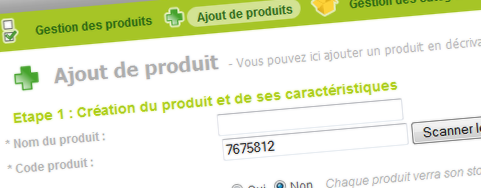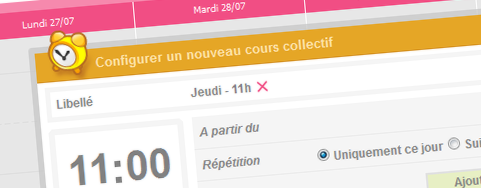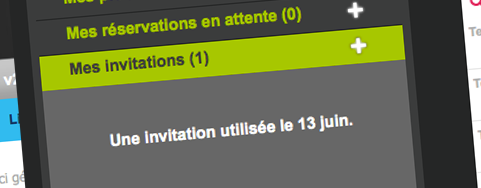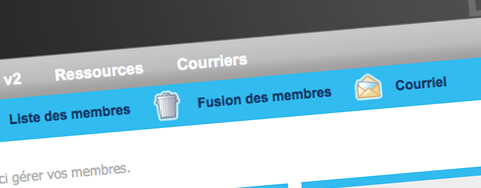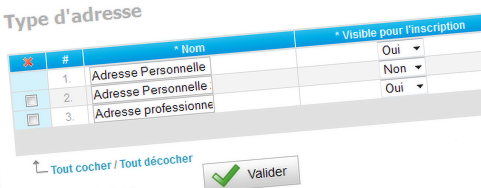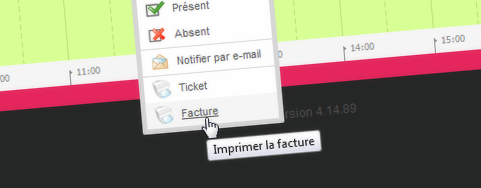Les clôtures de caisse évoluent !
Vous l’avez surement déjà remarqué, nous avons modifié l’interface de clôture de caisse ce Lundi 13 Juin pour prendre en compte vos retours et mieux répondre à vos besoins. L’interface a donc été revue et simplifiée.
Les changements majeurs sont les suivants :
Modifications d’ergonomie
L’interface a été revue pour plus de simplicité :
- Vous pouvez utiliser les flèches directionnelles pour naviguer d’une clôture à une autre
- Vous pouvez maintenant indiquer une date de la clôture de caisse
En indiquant une date, vous pouvez séparer les données de caisse sur une période que vous choisissez en toute autonomie.
Gérez votre date de fin de clôture !
Le système reste identique tant que vous n’avez pas fixé une date de fin pour votre clôture : La clôture est mise à jour automatiquement à chaque consultation.
Dès lors que cette date est fixée, elle ne change plus sans action de votre part.
Sélectionnez une clôture simplement en sélectionnant une date dans le calendrier
Si plusieurs clôtures ont été faites le même jour, un pop-up vous propose de sélectionner celle que vous souhaitez consulter :
Annulez la dernière clôture : Vous avez le droit à l’erreur !
Vous avez maintenant la possibilité d’annuler la dernière clôture réalisée, si elle a été faite dans les 48 dernières heures.
En annulant cette clôture, la clôture qui suit (actuellement ouverte), sera alors supprimée et regroupée avec la précédente.
Vous aurez toujours la possibilité après une annulation, de modifier la date de clôture pour travailler sur le bon intervalle.
Un exemple :
- Nous sommes le 14 Juin à 12h
- Vous annulez une clôture du 13 Juin à 23h
- Vous pouvez fixer la date de clôture au 13 Juin 23h30 et enregistrer celle-ci
- Vous avez ainsi simplement corrigé la date de la clôture du 13 Juin.
Les clôtures de caisse s’ouvrent automatiquement
Dès que vous fermez une caisse, la suivante s’ouvre automatiquement : Plus besoin de cliquer sur le bouton « Ouvrir la caisse » !
Donnez des noms à vos clôtures !
Les clôtures étaient auparavant nommées avec leur date d’ouverture, dorénavant vous avez la possibilité, via l’icône « crayon » de modifier le nom de votre clôture pour renseigner un libellé plus explicite, comme « date de début – date de fin » par exemple.
Cela vous permet par exemple de clôturer le 14 Juin à 00h30 tout en nommant votre clôture ‘Lundi 13 Juin 2016′.
Astuce : Aider un membre à récupérer son mot de passe
Il arrive souvent que les membres oublient ou perdent leur identifiant ou leur mot de passe de connexion pour réserver en ligne.
Il existe alors deux solutions :
- ils peuvent récupérer leur mot de passe eux-mêmes en suivant la procédure décrite ci-dessous ;
- vous pouvez leur envoyer un nouveau mot de passe en cliquant sur le bouton « Réinitialiser le mot de passe » situé sur la fiche membre.
Pour qu’un membre récupère ces informations, il doit se rendre sur la page ExtraClub de votre structure et cliquer sur le lien « Mot de passe perdu ». Il lui suffira alors de saisir l’adresse e-mail qu’il avait fournie lors de son inscription puis de valider.
Si l’adresse entrée correspond à celle renseignée sur sa fiche, il recevra un e-mail contenant son identifiant et son mot de passe.
Si le membre avait personnalisé son mot de passe, il devra alors le réinitialiser pour se connecter. Dans ce cas, la marche à suivre sera expliquée dans l’e-mail reçu.
Dans tous les cas, une adresse e-mail valide est nécessaire pour recevoir les informations de connexion.
Bien préparer sa rentrée : ajuster le prix des réservations
En septembre, vos réservations d’une heure de tennis passent de 7€ à 7,50€. Il faut l’indiquer à ExtraClub.
Pour changer ceci, rendez-vous tout d’abord dans l’Espace Réservations. Sélectionnez le menu Paramétrages et le sous-menu Tarifs. Là, utilisez les filtres d’affichage pour retrouver le prix associé aux réservations de tennis (en sélectionnant par exemple les ressources tennis). Il peut y avoir plusieurs tarifs paramétrés en fonction du type d’abonné.
Dès que vous avez identifié le tarif que vous souhaitez modifier, notez le nom du produit qui est associé. Muni de cette information, rendez-vous dans l’Espace Boutique, dans la Gestion de produits.
Entrez le nom du produit dans les filtres d’affichage et validez. Modifiez le prix par défaut et/ou son prix par type d’abonné. Validez vos modifications.
Le prix associé à la réservation est alors modifié.
Attention, si votre club utilise la notion de « Périodes » (qui sépare généralement la période scolaire des grandes vacances), veillez à ne changer que le tarif qui s’applique dans la période que vous souhaitez modifier.
Cette procédure est valable pour les plannings non-collectifs (de type tennis, squash, badminton, golf, foot en salle, etc.). Vous trouverez plus d’aide ainsi que la procédure de changer de tarif pour les plannings des cours collectifs sur le Guide d’ExtraClub.
Bien préparer sa rentrée : ajuster sa grille tarifaire
C’est la rentrée et suite à l’assemblé générale du club, les tarifs des différentes cotisations et des abonnements ont sûrement évolué. Il faut donc renseigner les nouveaux tarifs dans ExtraClub pour que votre caisse soit à jour.
Deux possibilités s’offrent alors à vous :
- modifier les produits existants (cotisations, abonnements, licences, etc.) ;
- créer de nouveaux produits et archiver les existants qui ne seront plus utilisés
Pour ajouter de nouveaux produits, rendez-vous dans l’Espace Boutique et cliquez sur « Ajout de produit ». Renseignez les informations demandées et sélectionnez la ou les éventuelles propriétés spéciales à appliquer à votre produit. Vous pouvez également vous inspirer des produits existants en les copiant et en adaptant les prix et les dates.
Pour modifier les produits existants, rendez-vous aussi dans l’Espace Boutique, mais cette fois à la rubrique « Gestion des produits ». Utilisez les filtres d’affichage pour retrouver les cotisations ou abonnements que vous souhaitez modifier. Cliquez sur chacun de ces produits et cliquez sur le premier bouton « Modifier » pour changer le prix par défaut. Validez ensuite vos modifications.
Si vous souhaitez « archiver » des produits non-utilisés, vous pouvez créer une catégorie de produits spécialement dédiée à cet usage et y ranger les produits obsolètes. Aussi, pour qu’un produit n’apparaisse plus sur l’interface de vente en caisse, décochez tous les points de vente sur la fiche du produit.
Vous trouverez plus d’aide sur ces différents sujets dans le Guide d’ExtraClub.
Bien préparer sa rentrée : créer un cours collectif
La rentrée arrive à grands pas et il faut déjà penser à l’organisation du planning à partir de septembre. Voici donc le premier volet de notre dossier consacré à la préparation de la rentrée. Découvrez comment ajouter un nouveau cours collectif.
Tout d’abord, rendez-vous sur le planning des cours collectifs et affichez la semaine où votre activité redémarre. Cliquez sur le jour et l’heure où vous souhaitez ajouter votre nouveau cours collectifs. Renseignez les informations demandées (heure de début, durée, type de cours, salle, nombre de personnes, répétition…). N’oubliez pas de préciser un tarif pour la séance selon le type d’abonné. Attention, même si la séance est gratuite, il faut indiquer un prix égal à 0 euros.
Une fois que vous avez tout rempli, n’oubliez pas de cliquer sur « Vérifier le cours collectif ». Si des erreurs sont détectées, vous pouvez les corriger. Dès que tout est correct, l’option « Valider le cours collectif » est disponible, il ne reste plus qu’à cliquer dessus.
Votre nouveau cours est créé !
Nouveauté : Gestion d’un compteur d’invitations
Votre club propose à ses clients de venir avec des invités. Cependant, cette offre est limitée et vous souhaiteriez avoir un suivi des invitations consommées. De leur côté, vos clients aimeraient également savoir où ils en sont dans l’utilisation des invitations disponibles.
Désormais, ce compteur est disponible sur la fiche de membre (onglet « Compte ») sur l’interface d’administration mais aussi sur l’interface utilisée par vos clients, avec l’ajout d’une rubrique « Mes invitations » qui récapitule les invitations consommées.
Si vous souhaitez mettre en place ce système, n’hésitez pas à contacter l’équipe StadLine afin de bénéficier de conseils pour adapter cette fonctionnalité à vos besoins.
Visuel non contractuel.
Nouveauté : Fusion automatique des doublons
Désormais sur ExtraClub, il est possible de fusionner automatiquement des doublons strictement identiques.
En effet, de nombreux clubs utilisent l’inscription en ligne via un formulaire et les clients, au lieu de réutiliser les identifiants déjà connus, créent un nouveau compte. Ceci permet donc de « nettoyer » la base pour garder uniquement les informations nécessaires.
Pour mettre en place cet automatisme, contactez l’équipe StadLine. ![]()
Astuce : Paramétrer l’affichage du formulaire d’inscription
Certains clubs autorisent leurs adhérents à s’inscrire en ligne. Cependant, tous n’ont pas les mêmes besoins : certains veulent absolument que les personnes qui s’inscrivent donnent leur adresse ou leur numéro de téléphone alors que d’autres ne réclament pas obligatoirement cette information.
Aujourd’hui, vous pouvez le paramétrer et choisir ce que vous souhaitez afficher ou rendre obligatoire.
Vous pouvez paramétrer ce qui concerne les adresses, les numéros de téléphone et de fax ou l’adresse e-mail.
Attention, le bloc « Adresse » fonctionne comme un tout : il n’est pas possible de ne demander que le code postal ou la ville.
Pour modifier ces paramètres, rendez-vous dans l’Espace Membre puis dans le menu Configuration.
Nouveauté : Imprimer une facture depuis le planning
Aujourd’hui, il est possible d’imprimer plus rapidement une facture. En effet, si la facture correspond à une réservation posée sur le planning, il suffit désormais de faire un clic droit sur la réservation et de sélectionner « Facture » pour l’imprimer au format .pdf.
Une petite astuce pour gagner du temps à l’accueil !
A propos de ce blog
Ce blog vous informe des évolutions et de l’actualité de la solution de gestion de club sportif ExtraClub, éditée par la société StadLine.
D’autre part, le site institutionnel http://www.extraclub.fr vous renseignera quant à lui sur l’ensemble des fonctionnalités ainsi que les modalités d’accession.
Suivez l’actualité d’ExtraClub sur Facebook
Derniers articles
- 5 conseils pour anticiper et réussir votre migration depuis Extraclub sans stress
- Support téléphonique indisponible le mardi 15 Avril
- Pause d’hiver : fermeture du support entre le 23 et le 27 décembre
- Nouveauté : la caisse fait peau neuve !
- Nouveauté Extraclub : Le 24 Juin, l’administration se modernise !
 Agnès
Agnès